刚接触卡巴斯基的用户,你们知道怎么样进行病毒扫描吗?接下来,小编就为大家讲解使用卡巴斯基进行扫描病毒的详细步骤。
选择“自定义扫描”->“扫描范围”
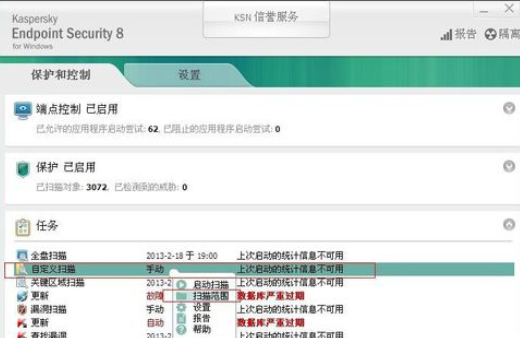
在弹出的窗口中点击“添加按钮”
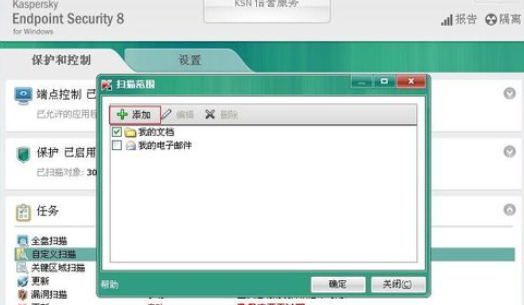
在弹出的所有选项中,选择需要扫描的位置,并点击“添加”
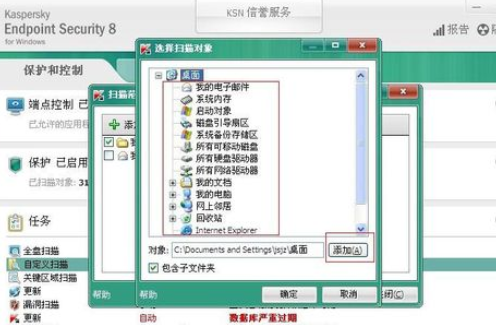
添加完成后,点击“确定”按钮
在弹出的所有选项中,选择需要扫描的位置,并点击“添加”
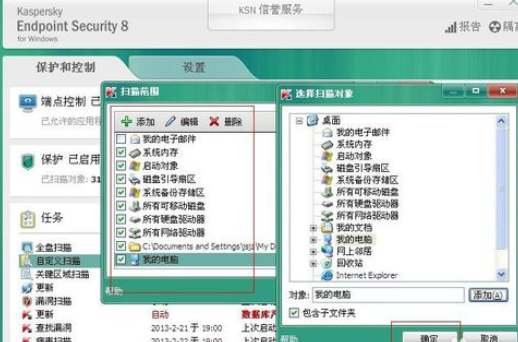
点击“确定”按钮
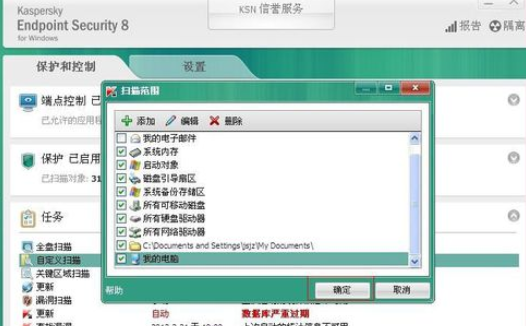
再次点击“自定义扫描“下的”启动扫描“选项
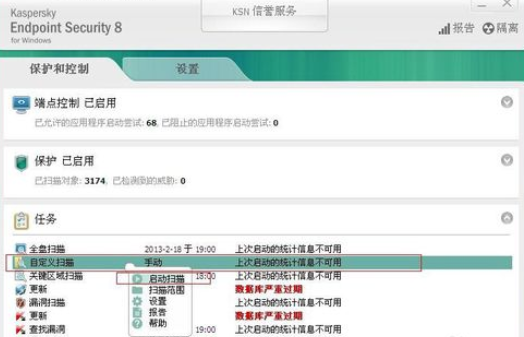
软件开始扫描,等待扫描完成
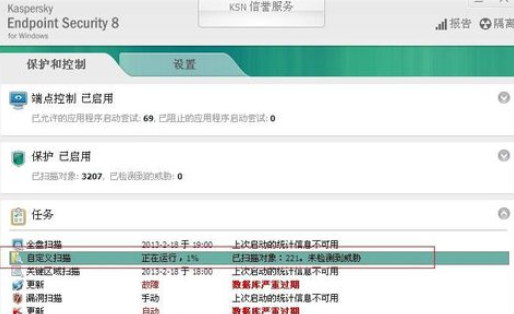
上文就是小编讲解的使用卡巴斯基进行扫描病毒的详细步骤,你们都知道了吗?
 天极下载
天极下载































































